2.3 在SOLIDWORKS中重命名零部件
对于以上两种方法都是在外部环境中对文件进行重命名操作,那么在SOLIDWORKS 2016新增功能中提供了在SOLIDWORKS中可以直接修改零部件名称并且保留参考关联关系。具体操作如下:
1) 首先需要在SOLIDWORKS系统选项中的FeatureManager窗口勾选允许通过设计树重命名零部件文件,如图七所示:
2) 在SOLIDWORKS设计树中选中需要修改名称的零部件右键单击,弹出的对话框选择重新命名零部件,或者直接双击需要修改的零部件即可重命名零部件。
3) 零部件重命名后选择保存该文档
弹出对话框如图九所示: 按照提示选择相对应的功能,点击确定即可。
2. 批量修改零部件名称方法
在实际情况中有很多时候我们需要把很多的装配体文件重命名或者移动,甚至对于一些相似产品需要对整个项目文件进行拷贝和重命名,那么上面几种方法就显得没那么智能了。
下面我们就介绍一下如何批量修改零部件名称。
1) 首先打开项目文件,选择菜单栏的文件,弹出的对话框选择打包;
2) 在弹出的对话框中点击选择替换,在弹出的对话框中选择以此替换文本,单击替换所有;
3) 全部替换后的效果如图所示,点击浏览,选择新的项目保存位置或者保存到ZIP文件,点击保存即可将完整项目拷贝出来。
总结:对于使用SW2016版本的,建议在FeatureManager中直接修改文件名就可以,非常的方便。对于老版本的建议在exploer中修改以免出错。

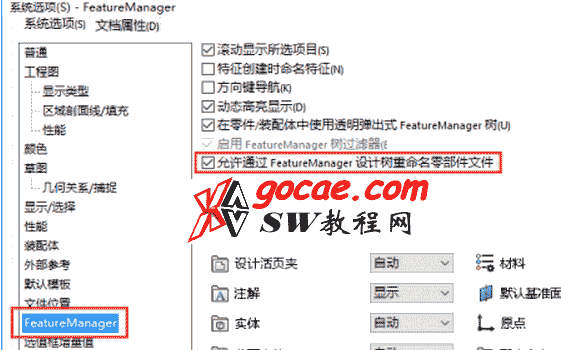


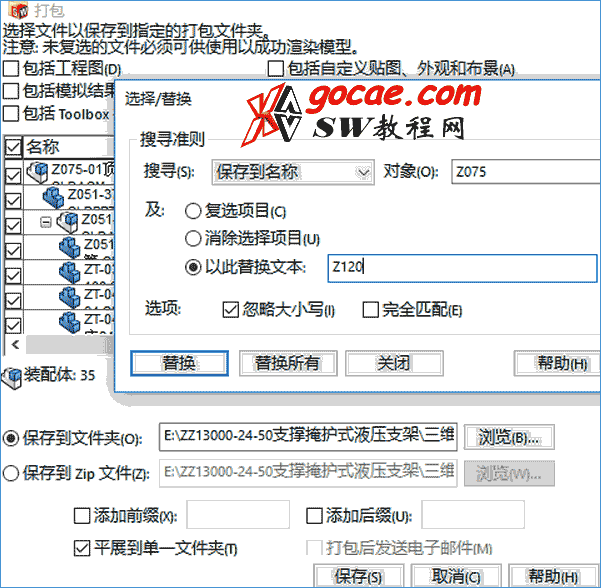

Comments